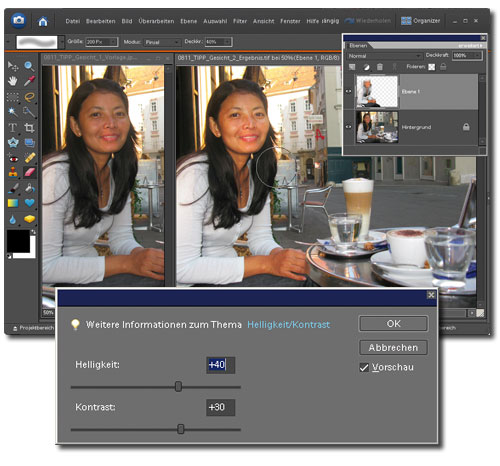
Wie sie ein Gesicht mit Photoshop Elements schnell aufhellen
Veröffentlicht am
|
Zuletzt aktualisiert am
Bei Außenaufnahmen mit Gegenlicht wirken die Personen oft zu dunkel. Wir zeigen, wie Sie mit Photoshop Elements blitzschnell nur die Person(en) aufhellen, ohne den Hintergrund zu verändern:
- Mit dem Schnellauswahlwerkzeug übermalen Sie die Person ein paarmal. Ungewollt erfasste Bildpartien übermalen Sie bei gedrückter (Alt)-Taste, so verkleinern Sie die Auswahl. Den Auswahlbereich heben Sie mit (Strg)+(J) auf eine neue Ebene 1.
- Wir nehmen den Befehl Überarbeiten, Beleuchtung, Helligkeit und Kontrast und heben in unserem Beispiel-Bild die Helligkeit auf +40 und den Kontrast auf +30. So hellen wir vor allem Hauttöne und die Kleidung auf.
- Schalten Sie zum Radiergummi und stellen Sie oben im Werkzeugspitzenwähler eine weiche Spitze je nach Foto mit z. B. 200 Pixel Größe und 40% Deckkraft ein. Übermalen Sie Bereiche, die zu sehr aufgehellt wurden. Wir radieren hier über den Haaren wieder zu dunklerem Schwarz zurück, das Radiergummi erscheint als Kreisumriss.
Prima, unsere Touristin im Straßencafé kommt nun viel besser heraus! Drücken Sie zum Schluss (Strg)+(E). So verschmilzt die bearbeitete Ebene 1 wieder mit dem Hintergrund. Das war der perfekte digitale Aufhellblitz, so genau schafft das keine Kamera!
Lesen Sie hier, wie sie Zähne gekonnt aufhellen!









